友達とオンラインでチャットすることは、オンライン ゲームの重要な要素です。また、Xbox One および Xbox シリーズ X|S 用の Xbox の Discord 統合により、Xbox のゲーム コミュニティ以外の友人とチャットして、オンライン ソーシャル エクスペリエンスを広げることもできます。
ゲーム体験を簡素化し、Xbox コンソールで Discord を介してチャットしたいと思ったことがある場合は、次の方法で実現できます。
今日のメイク動画
Xbox と Discord のアカウントをリンクする方法
Xbox で Discord を通じてチャットするには、まず、Xbox と Discord のアカウントをリンクする必要があります。
Discord のモバイル アプリまたはデスクトップ アプリを介してアカウントをリンクすることもできますが、 PlayStation アカウントを Discord にリンクする 、これを行う最も迅速で簡単な方法は、Xbox 本体自体を使用することです。
Xbox 本体で Xbox アカウントと Discord アカウントをリンクするには、次の手順に従います。
- を押します。 Xbox コントローラーの ボタンを押してガイド メニューを開きます。
- の設定まで右にスクロールします。 プロフィール&システム そして選択 設定 .
- のオプションの下で アカウント 、 選択する リンクされたソーシャル アカウント .

- 表示されたソーシャル アカウントから、Discord を強調表示し、 リンク .
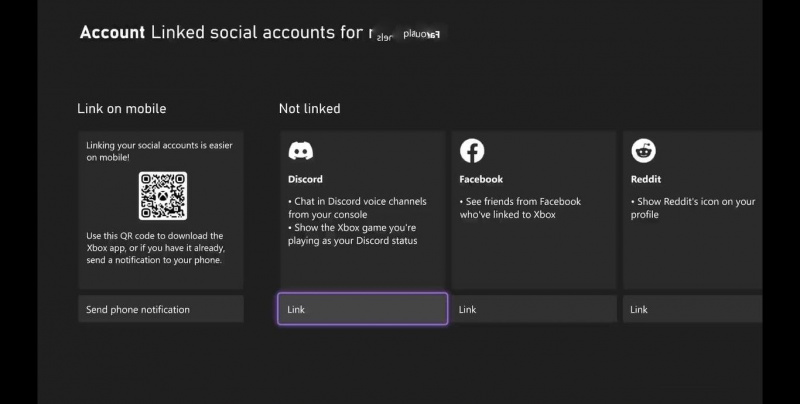
- 次に、QR コードをスキャンしてモバイル デバイスにサインインするか、コンソールで続行するかの 2 つのオプションが与えられます。
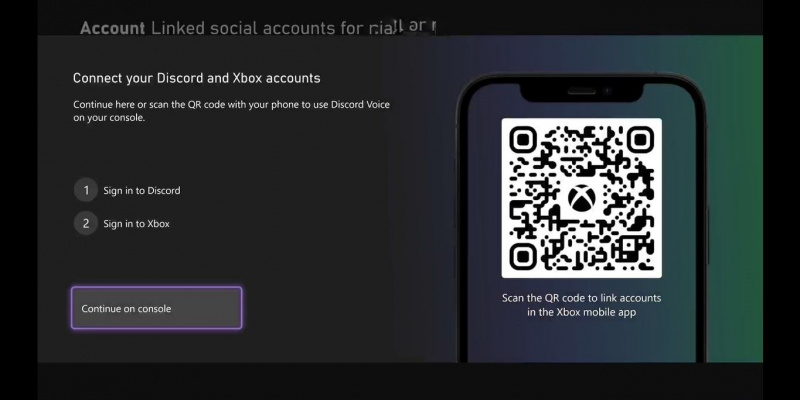
- 選択した場合 コンソールで続行 、Microsoft Edge アプリに移動し、Discord アカウントにサインインするよう求められます。
QR コードまたは Microsoft Edge のどちらを使用している場合でも、Discord にサインインしたら、次を選択する必要があります。 承認する アカウントが相互にリンクできるようにします。
Xbox アカウントが承認されると、Xbox と Discord のアカウントがリンクされます。
Xbox 本体で Discord とチャットする方法
Xbox と Discord のアカウントがリンクされたので、Xbox 本体で Discord とチャットを開始する準備が整いました。
iphone 11proプライバシースクリーンプロテクター
Discord チャットを Xbox 本体に転送するには、次の手順に従います。
- Discord モバイルまたはデスクトップ アプリからサーバーを開き、目的のボイス チャンネルに参加します。
- 音声チャネルを開き、モバイル アプリから次を選択します。 Xbox で参加 、またはデスクトップ アプリで、次を選択します。 コンソールに転送 .
- Discord モバイル アプリから Xbox アプリに直接アクセスできます。選択する ボイス転送 .または、デスクトップ アプリを使用している場合は、同じ Xbox アプリ ページに移動する QR コードが表示されます。 ボイス転送 .
Discord のボイス チャンネルは、Xbox 本体のパーティー メニューにシームレスに転送され、Xbox 本体で Discord を介してチャットを開始する準備が整いました。
Xbox で利用できる Discord チャット オプション
Xbox 本体から Discord チャットを開始する方法がわかったので、多数のオプションと利点を利用できます。
まず、Discord を使用すると、多数のクロスプラットフォーム サーバーにアクセスできます。 あなたにぴったりのDiscordサーバーを見つける 所有しているコンソールを超えて、ゲームやソーシャル体験を強化できます。
Xbox で Discord を使用すると、Xbox のパーティー画面から Discord ボイス チャンネルの特定のオプションを直接制御することもできます。
アマゾンファイアスティックが機能しないのはなぜですか
チャットの難聴化、ゲーム チャットへの切り替え、オーディオ ミキシングの制御などの設定はすべて、コンソールから利用できます。
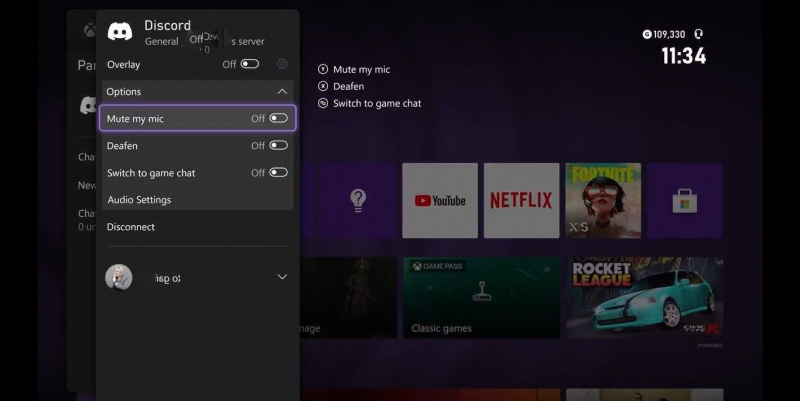
ただし、Discord と Xbox のチャットを統合することはできますが、一部の機能が制限されていることに注意してください。
最も注目すべきは、同じチャットで Discord と Xbox の友達を統合することはできません. Discord チャットを開いている場合、Discord フレンドのみが参加できます。Xbox フレンドを招待すると、チャットは切断され、標準の Xbox パーティーになります。
オンライン ソーシャル ゲーム体験を最大限に活用する
Xbox と Discord がオンライン ゲームに統合されたソーシャル エクスペリエンスを提供することで、オンラインの双方向性の範囲はかつてないほど広がっています。 Discord が PlayStation、Steam、Epic Games などのプラットフォームをサポートするということは、Xbox プレイヤーが Discord を介して多数のプラットフォーム間でオンラインでチャットできることを意味します。
そのため、Discord の最高のヒントとコツを知ることで、ソーシャル ゲーム体験がさらに向上する可能性があります。
